Panneau Brandfolder dans Smartsheet Joignez des ressources de Brandfolder à des feuilles ou des lignes sans quitter Smartsheet. Vous pouvez rechercher, filtrer et trier pour localiser les ressources de la même manière que dans l’application Brandfolder.
Vous devez être un utilisateur de Brandfolder pour joindre ou charger des ressources.
Connecter le panneau Brandfolder
- Pour ouvrir le Brandfolder, dans la barre de fonctionnalités de droite, sélectionnez Brandfolder.
- Suivez les instructions.
- Sélectionner une organisation
- Sélectionnez Envoyer vers Brandfolder.
Une fois que vous avez connecté le panneau, vous pouvez parcourir vos ressources Brandfolder sans quitter Smartsheet. Vous verrez la même structure organisationnelle que dans Brandfolder.
Joindre à partir de Brandfolder
Lorsque vous joignez un actif à partir de Brandfolder, vous créez un lien menant de la ligne ou la feuille à cet actif dans Brandfolder.
Ensuite, vous pouvez apporter des modifications à l’actif dans Brandfolder. Vous pouvez, par exemple, modifier les informations du fichier ou remplacer l’actif par une version mise à jour.
La ressource à laquelle vous accédez par le biais de Smartsheet est toujours la version la plus récente. Découvrez comment Smartsheet gère les éléments liés.
- Ouvrez le panneau Brandfolder.
- Pour trouver vos actifs, utilisez les filtres, étiquettes ou recherches sauvegardées ou naviguez au sein de Brandfolder.
Choisissez les fichiers que vous souhaitez charger à partir de Brandfolder.
Pour joindre plusieurs actifs, cochez les cases correspondantes.
- Passez le curseur sur la ligne,
- Sélectionnez Plus
.
- Sélectionnez Joindre à la ligne ou Joindre à la feuille.
Les personnes avec lesquelles la feuille est partagée peuvent consulter tous les actifs Brandfolder joints à la feuille ou à ses lignes. Elles n’ont pas besoin d’avoir accès à Brandfolder pour consulter ces pièces jointes.
Charger vers Brandfolder
Vous devez avoir autorisations d’écriture dans Brandfolder pour charger des ressources.
Si vous avez accès à Smartsheet et Brandfolder, vous pouvez utiliser ce panneau pour charger des pièces jointes de feuilles ou de lignes dans Brandfolder.
Le chargement de ressources de Smartsheet vers Brandfolder vous permet de remplir votre gestion des ressources numériques (GAN) avec des ressources finalisées ou en cours sans avoir à quitter Smartsheet. Vous pouvez également inclure des données sur les actifs depuis Smartsheet, y compris des champs et des balises personnalisés pour enrichir vos actifs et les rendre plus faciles à rechercher dans Brandfolder.
Lorsque vous chargez une ressource via le panneau Brandfolder, vous chargez une copie de la ressource. Toute modification apportée à une ressource téléchargée doit être effectuée dans Brandfolder. Vous pouvez joindre à nouveau l’actif à la ligne ou à la feuille si vous souhaitez que l’actif reste à jour.
Pour charger une ressource vers Brandfolder
- Dans le Pièces jointes , sélectionnez une ou plusieurs pièces jointes.
- Sélectionnez Actions.
- Sélectionner Charger dans Brandfolder.
- Remplissez les champs suivants :
- Organisation : Choisissez l’organisation dans laquelle vous souhaitez ajouter l’actif.
- Brandfolder : Choisissez le Brandfolder où vous souhaitez ajouter la ressource.
- Collecte : Il s’agit d’un champ facultatif dans lequel vous pouvez choisir la collection dans laquelle vous souhaitez ajouter la ressource.
- Champs personnalisés : Choisissez les en-têtes de colonne que vous souhaitez ajouter à Brandfolder comme champs personnalisés. Dans le Champs personnalisés , l'en-tête de colonne est la clé et les données de la cellule sont la valeur. La combinaison de l’en-tête de colonne et des données de cellule constitue la paire de valeurs clés.
- Balises : Choisissez les balises de votre feuille pour vos ressources afin de faciliter les recherches.
- Sélectionnez Télécharger.
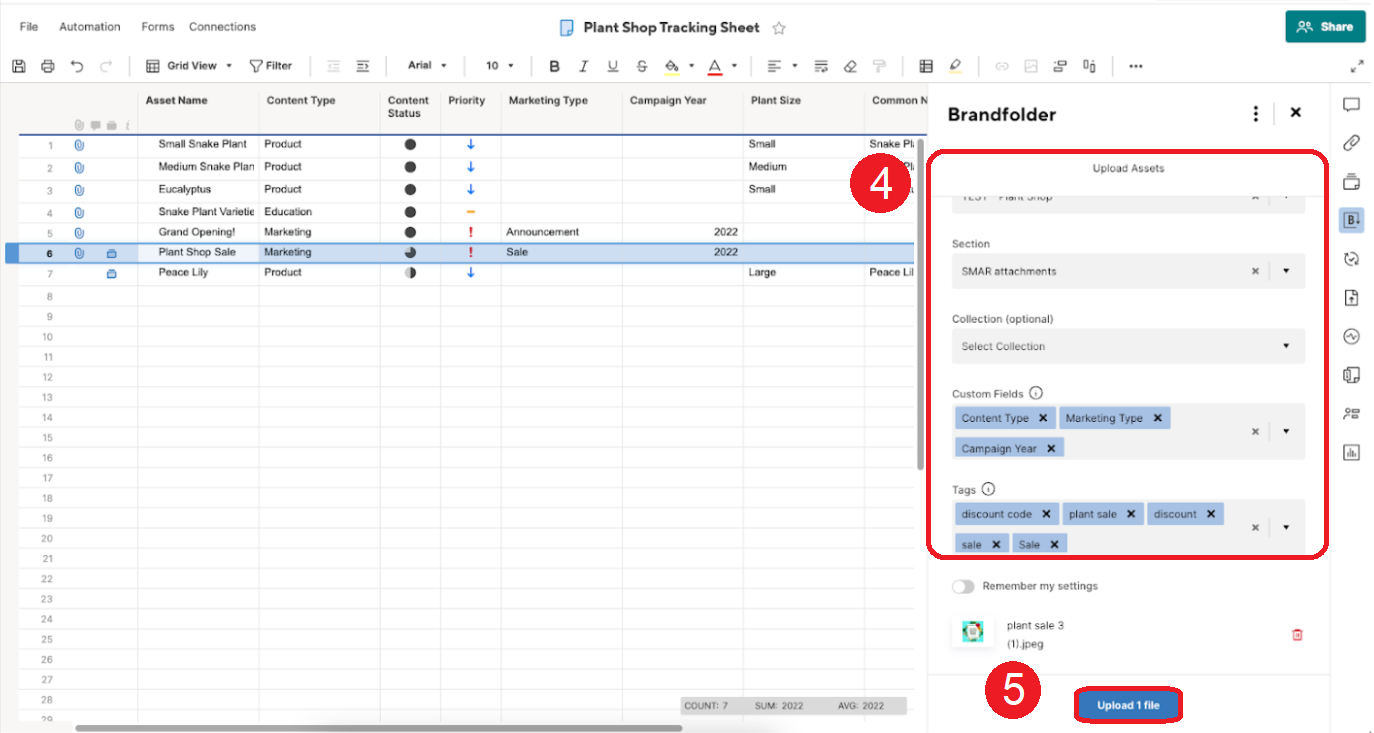
Après avoir téléchargé la ressource, visualisez-la dans Brandfolder avec toutes les balises et tous les champs personnalisés que vous avez inclus.
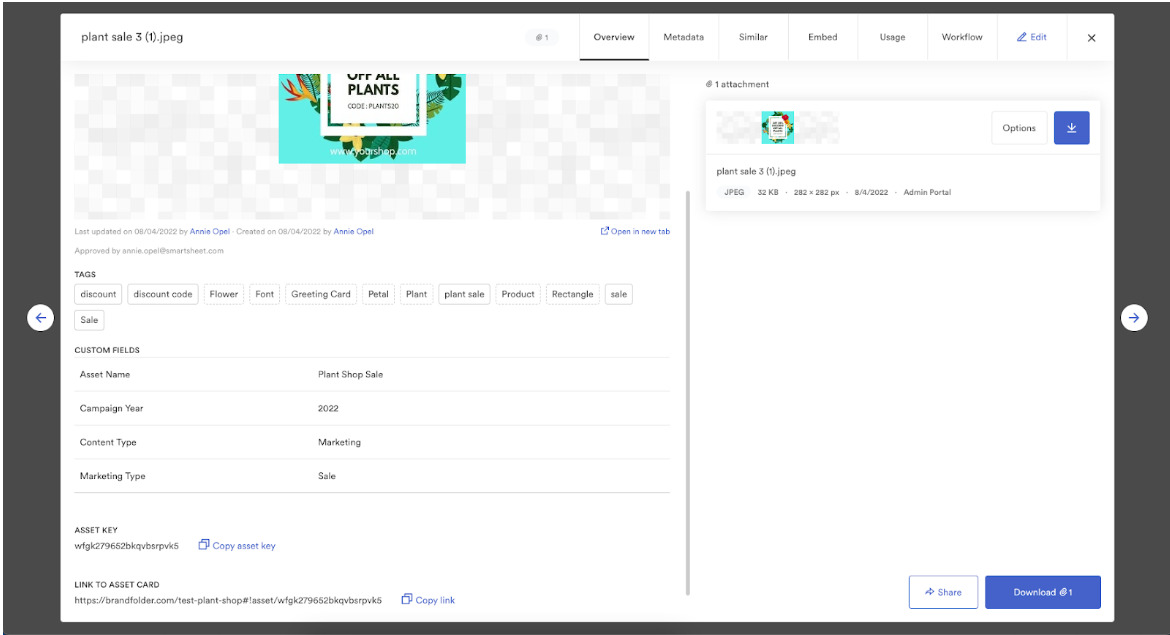
Télécharger une ressource à partir de Brandfolder
- Ouvrez le panneau Brandfolder.
- Pour trouver vos actifs, utilisez les filtres, étiquettes ou recherches sauvegardées ou naviguez au sein de Brandfolder.
Choisissez les fichiers que vous souhaitez charger à partir de Brandfolder.
Pour joindre plusieurs actifs, cochez les cases correspondantes.
- Passez le curseur sur la ligne,
- Sélectionnez Plus
.
- Sélectionnez Télécharger.